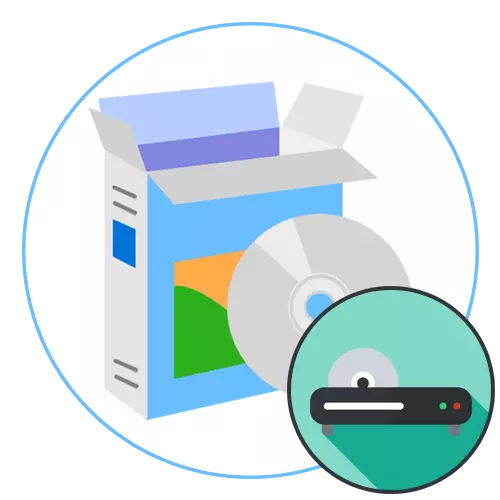
Nyní DVD disky postupně opouštějí život uživatelů, protože disky jsou méně populární díky své omezené funkčnosti. Někteří uživatelé však stále mají pevné zařízení nebo dokumenty odnímatelné USB disky pro čtení dříve zaznamenaných materiálů. Ne všechny přehrávače videí jsou schopni správně reprodukovat obsah disků z důvodu vlastností záznamu, který se převážně týká případů při přepínání mezi fragmenty se provádí přímo v samostatně vytvořeném menu. Pak musíte hledat software, zvládání tohoto úkolu. Je to o takových programech, které chceme dále mluvit tím, že vám poskytnete několik dostupných možností.
VLC Media Player.
VLC Media Player je jedním z nejoblíbenějších hráčů na světě pro počítače. Zasloužil si svůj požadavek tomuto programu z důvodu bezplatné a podpory prakticky všech známých formátů souborů pro hraní. Správa přehrávání Zde se provádí standardním způsobem - prostřednictvím speciálně určeného panelu. Kromě toho existuje mnoho přizpůsobitelných možností, které umožňují transformovat obraz nebo vytvořit novou konfiguraci zvuku. Pokud je s vámi také spokojen poměr stran videa, může být změněn stisknutím pouze jedním klávesou s jedním horkým, čímž se táhnou na celé obrazovce nebo mačkání do normálního stavu.

Promluvme si více o možnostech Media Player VLC pro přehrávání připojených disků. Máte přístup k přehrávání z kontextového menu v sekci My Počítač, který se otevírá klepnutím pravým tlačítkem myši na jednotku. Můžete také odkazovat na hlavní menu přehrávače, kde v kategorii "Disky" vyberete pouze příslušnou možnost pro přehrávání. Všimněte si, že přehrávač Media VLC má mnoho užitečných klávesových zkratek. To platí i pro otevření DVD nebo CD. Stačí kliknout pouze na Ctrl + D a vybrat požadované písmeno jednotky. Poté začne menu výběru fragmentu, pokud je to přítomno, nebo přehrávání bude okamžitě začít od začátku. Podrobnější popis mediálního přehrávače VLC naleznete v samostatném článku na našich webových stránkách pomocí následujícího odkazu.
CyberLink PowerDVD.
Název programu CyberLink PowerDVD již navrhuje, aby jeho funkce se zaměří na přehrávání disků. Nejjednodušší způsob, jak spustit materiály pro přehrávání hlavním menu softwaru. Zde na levém panelu najdete zvláštní realizaci prohlížeče. Pomocí sekce "Můj počítač" vyberte připojenou jednotku čitele. Pokud existuje oddělení na disku na sérii, kapitolách nebo jiných fragmentech, to znamená, že vstup se skládá z několika souborů, v CyberLink PowerDVD bude okamžitě zobrazen na pravé straně obrazovky titulu každé jednotlivé části. Můžete si vybrat některý z nich pro spuštění přehrávání.

Ne všechny DVD nebo CD jsou nejčastější z hlediska jejich záznamu. Na některých médiích se obsah uloží ve 3D formátu nebo jsou připojeny několik typů titulků. To vše je nakonfigurováno v úvazném programu, přepínáním možností prostřednictvím vyskakovacího kontextového menu. CyberLink PowerDVD navíc je schopen fungovat přes všechna ostatní okna. To vám umožní spustit film a přepnout, například do prohlížeče nebo jiné aplikace pro simultánní interakci. Pokud se disk skládá z několika částí, můžete nezávisle zadat, v jakém pořadí by mělo být přehráno, nebo přidat část do oblíbených pro rychlé přepnutí, eliminovat zbytečné kapitoly. Bohužel, pro taková funkčnost, vývojáři žádají o platbu, takže licence bude muset koupit na oficiálních stránkách, ale nejprve je lepší se seznámit s demo verzí, který ho podrobně studoval.
Corel Windvd Pro.
Corel Windvd Pro je další pokročilý přehrávač, který vám umožní přehrávat DVD nastavením mnoha rozšířených parametrů a pomocí nejoblíbenějších technologií. Pokud najednou chcete spustit nějaký jiný formát, pak tento software vám umožní provádět úkol. Kromě toho podporuje a ne populární datové typy: Blu-ray Disc, BDXL, WMV-HD a AVCHD, což z něj činí univerzální nástroj. Samozřejmě, že pro takové funkce, vývojáři vyžadují peníze, takže buďte připraveni dát 4 tisíce rublů, pokud se stále rozhodnete získat Corel Windvd Pro.
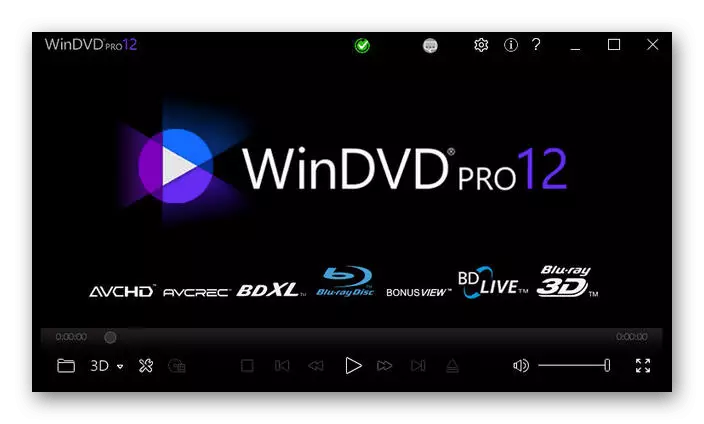
Promluvme si přesně, proč Corel Windvd Pro stále stojí za peníze, pokud se často setkáte s potřebou hrát Blu-ray nebo DVD. Za prvé, věnujte pozornost grafické akceleraci. Speciálně vyvinutý algoritmus je schopen převést standardní kvalitu zaznamenanou na discích v HD podle jedinečné technologie škálování, které vývojáři na svých webových stránkách informují podrobněji. Obraz můžete také převést do 3D a konfigurovat prostorový zvuk, který byl optimalizován pro přehrávání na různých zařízeních se specifickým uspořádáním reproduktorů. Pokud náhle potřebujete spustit film zaznamenaný jako 4K, pak se s ním Corel Windvd Pro bude také vyrovnat a díky grafickému zrychlení nebudete cítit silné zatížení systému. Kromě toho existuje velmi pohodlný panel, kde jsou zobrazeny všechny nástroje pro správu, záložky, snímky obrazovky a mnoho dalšího, což je užitečné při sledování filmů.
Stáhnout Corel Windvd Pro z oficiálního místa
Winx DVD přehrávač.
Winx DVD přehrávač je komplexní software, který je k dispozici pro všechny uživatele operačních systémů Windows. Reprodukuje všechny typy DVD, VCD a SVCD, včetně DVD s ochranou proti kopírování, komerčním DVD a DVD-5. Kromě přehrávání disků, toto řešení také podporuje přehrávání digitálních video souborů v AVI, MP4, ASF, DAT, DivX, MPEG, RM, RMVB, VOB, WMV a XVID. Pokud jde o poslech hudby, je také dovoleno implementovat pomocí přehrávače WinX DVD, protože je kompatibilní s MP3, WMA a RMA. Jediná významná nevýhoda tohoto programu před všemi ostatními, které již dříve mluvili dříve, jsou silně zastaralé rozhraní design, který vidíte v screenshot níže. Jinak bude tento bezplatný nástroj vynikajícím řešením pro ty, kteří chtějí zobrazit obsah disků.

Hlavním rysem přehrávače WinX DVD je schopnost vytvářet záložní kopie zaznamenaných materiálů pro další úložiště nebo kopírování do jiných odnímatelných disků. V opačném případě je toto řešení poměrně standardní, a to jak z hlediska implementace řídicích nástrojů a s ohledem na další možnosti, které umožňují přizpůsobit obraz a přehrávání zvuku. Nicméně, být připraven na to, že titulky nejsou zde podporovány, neexistuje žádný ruský jazyk rozhraní a nelze jej přepnout do režimu 3D.
Stáhnout Winx DVD přehrávač z oficiální stránky
ZOOM PLAYER Max
Jako poslední zástupce našeho dnešního materiálu jsme si vybrali Zoom Player Max. Jedná se o poměrně standardní video přehrávač, ale představuje pro nás samostatný způsob zájmu. Je určena výhradně pro přehrávání DVD a poskytuje uživateli rozsáhlejší seznam funkcí než v normálním režimu fungování. Při prohlížení v reálném čase je konfigurován poměr stran, rychlost přehrávání, vzhled obrazu a ekvalizér, pro normalizaci přehrávání zvuku v určitém rozsahu frekvence. Nic nebrání cokoliv, aby se rychlé spuštění přehrávání DVD okamžitě prostřednictvím spouštěcího okna po instalaci disku nebo v části "Tento počítač" prostřednictvím kontextového menu média.

Pokud často potřebujete spustit některé válce v určitém pořadí nebo vytvořit své oblíbené adresáře, použijte funkci Playlist pro to. Vytvořte neomezený počet podobných seznamů a přidejte tam fragmenty stisknutím pouze jedním tlačítkem. Pokud DVD podporuje různé možnosti titulků, vyberte je přímo během přehrávání, poznamenat požadovanou políčko stopy. Můžete si stáhnout zkušební verzi Zoom Player Max z oficiální stránky, abyste se seznámili s celkovou funkčností a vyřešit otázku dalšího pořízení.
Na internetu existuje mnoho různých řešení, která vám umožní hrát DVD, které jste viděli čtením tohoto článku. Volba optimální volby závisí pouze na uživatelských preferencích. Prozkoumejte recenze a informace o softwarových lokalitách zvolit vhodné řešení speciálně pro sebe.
